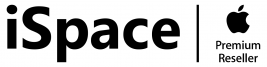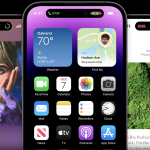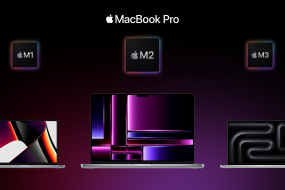- Home
- –Ю–±–Ј–Њ—А—Л
- 4 —Б–њ–Њ—Б–Њ–±–∞ –њ–Њ–і–Ї–ї—О— ...
–Т —Н–Ї–Њ—Б–Є—Б—В–µ–Љ–µ Apple –љ–µ—В –≥—А–∞–љ–Є—Ж, –Є –Ї–∞–ґ–і—Л–є –і–µ–≤–∞–є—Б –ї–µ–≥–Ї–Њ –Ї–Њ–љ–љ–µ–Ї—В–Є—В—Б—П —Б –і—А—Г–≥–Є–Љ–Є —А–∞–Ј—А–∞–±–Њ—В–Ї–∞–Љ–Є –±—А–µ–љ–і–∞. –Э–Њ —З—В–Њ –µ—Й–µ –Є–љ—В–µ—А–µ—Б–љ–µ–µ, –≤—Л –Љ–Њ–ґ–µ—В–µ —А–∞—Б—И–Є—А—П—В—М –≤–Њ–Ј–Љ–Њ–ґ–љ–Њ—Б—В–Є —Б–≤–Њ–µ–≥–Њ iPhone, –њ–Њ–і–Ї–ї—О—З–∞—П —В–µ—Е–љ–Є–Ї—Г –і—А—Г–≥–Є—Е —А–∞–Ј—А–∞–±–Њ—В—З–Є–Ї–Њ–≤. –Э–∞–њ—А–Є–Љ–µ—А, —В–µ–ї–µ–≤–Є–Ј–Њ—А—Л Samsung, Philips, LG –Є–ї–Є Sony. –Т —Н—В–Њ–Љ –µ—Б—В—М –Љ–љ–Њ–ґ–µ—Б—В–≤–Њ –љ–µ–Њ—Б–њ–Њ—А–Є–Љ—Л—Е –њ–ї—О—Б–Њ–≤: –Љ–Њ–ґ–љ–Њ —А–∞—Б—Б–Љ–∞—В—А–Є–≤–∞—В—М –њ–∞–Љ—П—В–љ—Л–µ —Д–Њ—В–Њ –љ–∞ –±–Њ–ї—М—И–Њ–Љ —Н–Ї—А–∞–љ–µ, –∞ —В–∞–Ї–ґ–µ –љ–∞—Б–ї–∞–ґ–і–∞—В—М—Б—П –Љ—Г–Ј—Л–Ї–Њ–є –≤ –≤—Л—Б–Њ–Ї–Њ–Љ –Ї–∞—З–µ—Б—В–≤–µ. –†–∞—Б—Б–Ї–∞–Ј—Л–≤–∞–µ–Љ, –Ї–∞–Ї –њ–Њ–і–Ї–ї—О—З–Є—В—М —В–µ–ї–µ—Д–Њ–љ –Ї —В–µ–ї–µ–≤–Є–Ј–Њ—А—Г —Б–∞–Љ—Л–Љ–Є –њ—А–Њ—Б—В—Л–Љ–Є —Б–њ–Њ—Б–Њ–±–∞–Љ–Є.¬†
–Ю–≥–ї–∞–≤–ї–µ–љ–Є–µ
- 1 –Ъ–Њ–≥–і–∞ —Н—В–Њ –≤–Њ–Њ–±—Й–µ –≤–Њ–Ј–Љ–Њ–ґ–љ–Њ?¬†
- 2 1-–є —Б–њ–Њ—Б–Њ–±. –Я–Њ–і–Ї–ї—О—З–∞–µ–Љ—Б—П –њ–Њ AirPlay¬†
- 3 2-–є —Б–њ–Њ—Б–Њ–±. –Ъ–Њ–љ–љ–µ–Ї—В–Є–Љ—Б—П —З–µ—А–µ–Ј Apple TV¬†
- 4 –Ф–Њ–њ–Њ–ї–љ–Є—В–µ–ї—М–љ—Л–µ –љ–∞—Б—В—А–Њ–є–Ї–Є: –Ї–∞–Ї –њ—А–Є—Б–Њ–µ–і–Є–љ—П—В—Б—П –∞–≤—В–Њ–Љ–∞—В–Є—З–µ—Б–Ї–Є¬†
- 5 3-–є —Б–њ–Њ—Б–Њ–±. –Я–Њ –Ї–∞–±–µ–ї—О¬†
- 6 4-–є —Б–њ–Њ—Б–Њ–±. –Я–Њ Bluetooth вАФ –≤—Л–±–Њ—А –Љ–µ–ї–Њ–Љ–∞–љ–∞¬†
–Ъ–Њ–≥–і–∞ —Н—В–Њ –≤–Њ–Њ–±—Й–µ –≤–Њ–Ј–Љ–Њ–ґ–љ–Њ?¬†
–І—В–Њ–±—Л –њ–Њ–і–Ї–ї—О—З–Є—В—М —В–µ–ї–µ—Д–Њ–љ –Ї —В–µ–ї–µ–≤–Є–Ј–Њ—А—Г, –љ—Г–ґ–љ–∞ Smart-–њ—А–Є—Б—В–∞–≤–Ї–∞ —Б —Д—Г–љ–Ї—Ж–Є–µ–є AirPlay –Є–ї–Є –µ–µ —Г—Б–Њ–≤–µ—А—И–µ–љ—Б—В–≤–Њ–≤–∞–љ–љ—Л–Љ –≤–∞—А–Є–∞–љ—В–Њ–Љ AirPlay 2. –Х—Б–ї–Є —В–µ—Е–љ–Є–Ї–∞ –≤—Л–њ—Г—Й–µ–љ–∞ –і–Њ 2011 –≥–Њ–і–∞, —Б–Ї–Њ—А–µ–µ –≤—Б–µ–≥–Њ, —В–∞–Ї–Њ–є —Д—Г–љ–Ї—Ж–Є–Є –љ–µ –±—Г–і–µ—В. –Х—Б–ї–Є –Љ–Њ–і–µ–ї—М –±–Њ–ї–µ–µ –њ–Њ–Ј–і–љ—П—П, –љ—Г–ґ–љ–Њ —А–∞–Ј–Њ–±—А–∞—В—М—Б—П –≤ –љ–∞—Б—В—А–Њ–є–Ї–∞—Е вАФ¬† –і–Њ–ї–ґ–љ–∞ –љ–∞–є—В–Є—Б—М.¬†
–Х—Б–ї–Є –µ–µ –љ–µ—В, –љ–µ —А–∞—Б—Б—В—А–∞–Є–≤–∞–є—В–µ—Б—М. –Ь—Л —А–∞–Ј–±–µ—А–µ–Љ –∞–ї—М—В–µ—А–љ–∞—В–Є–≤–љ—Л–µ –Љ–µ—В–Њ–і—Л –њ—А–Є—Б–Њ–µ–і–Є–љ–µ–љ–Є—П: –њ–Њ –Ї–∞–±–µ–ї—О –Є Bluetooth.¬†
1-–є —Б–њ–Њ—Б–Њ–±. –Я–Њ–і–Ї–ї—О—З–∞–µ–Љ—Б—П –њ–Њ AirPlay¬†
–Х—Б–ї–Є AirPlay –µ—Б—В—М, –≤—Б—С –Љ–∞–Ї—Б–Є–Љ–∞–ї—М–љ–Њ –њ—А–Њ—Б—В–Њ. –І—В–Њ–±—Л –њ–Њ–і–Ї–ї—О—З–Є—В—М iPhone –Ї —В–µ–ї–µ–≤–Є–Ј–Њ—А—Г, –Њ–±–∞ —Г—Б—В—А–Њ–є—Б—В–≤–∞ –і–Њ–ї–ґ–љ—Л –±—Л—В—М –≤ –Њ–і–љ–Њ–є —Б–µ—В–Є Wi-Fi. –Ъ–Њ–≥–і–∞ –њ–Њ–і–Ї–ї—О—З–Є—В–µ, —Б–Љ–∞—Е–љ–Є—В–µ —Б –≤–µ—А—Е–љ–µ–≥–Њ —Г–≥–ї–∞ —Б–Љ–∞—А—В—Д–Њ–љ–∞ –≤–љ–Є–Ј, —З—В–Њ–±—Л –љ–∞–є—В–Є ¬Ђ–Я—Г–љ–Ї—В —Г–њ—А–∞–≤–ї–µ–љ–Є—П¬ї. –Ч–∞—В–µ–Љ –љ—Г–ґ–љ–Њ –љ–∞–ґ–∞—В—М –љ–∞ –і–≤–Њ–є–љ–Њ–є –њ—А—П–Љ–Њ—Г–≥–Њ–ї—М–љ–Є–Ї –Є –Њ—В–Ї—А—Л—В—М —Б–њ–Є—Б–Њ–Ї —Б —Г—Б—В—А–Њ–є—Б—В–≤–∞–Љ–Є.¬†
–°–ї—Г—З–∞–µ—В—Б—П, —З—В–Њ –љ—Г–ґ–љ—Л–є —В–µ–ї–µ–≤–Є–Ј–Њ—А —В–∞–Љ –Њ—В—Б—Г—В—Б—В–≤—Г–µ—В. –Ґ–Њ–≥–і–∞ –њ—А–Њ–≤–µ—А—М—В–µ, –Љ–Њ–ґ–µ—В, –Њ–љ –≤—Л–Ї–ї—О—З–µ–љ –Є–ї–Є –љ–µ –≤ —Б–µ—В–Є. –Х—Б–ї–Є –≤—Б—С –≤ –њ–Њ—А—П–і–Ї–µ, —Б–ї–µ–і—Г–µ—В –≤—Л–±—А–∞—В—М —Б–≤–Њ–µ —Г—Б—В—А–Њ–є—Б—В–≤–Њ –Є –≤–≤–µ—Б—В–Є –Ї–Њ–і, —З—В–Њ–±—Л —В–µ—Е–љ–Є–Ї–∞ —Б–Є–љ—Е—А–Њ–љ–Є–Ј–Є—А–Њ–≤–∞–ї–∞—Б—М. –Я–Њ—Б–ї–µ —Н—В–Њ–≥–Њ –Љ–Њ–ґ–љ–Њ –њ—А–Њ—Б–Љ–∞—В—А–Є–≤–∞—В—М —Д–Њ—В–Њ, –≤–Є–і–µ–Њ —Б —Н–Ї—А–∞–љ–∞.¬†
–Т —Б–ї–µ–і—Г—О—Й–Є–є —А–∞–Ј –Ї–Њ–і –≤–≤–Њ–і–Є—В—М —Г–ґ–µ –љ–µ –њ–Њ—В—А–µ–±—Г–µ—В—Б—П, –њ–Њ—В–Њ–Љ—Г —З—В–Њ —Б–≤—П–Ј—М –±—Г–і–µ—В –љ–∞—Б—В—А–Њ–µ–љ–∞.¬†
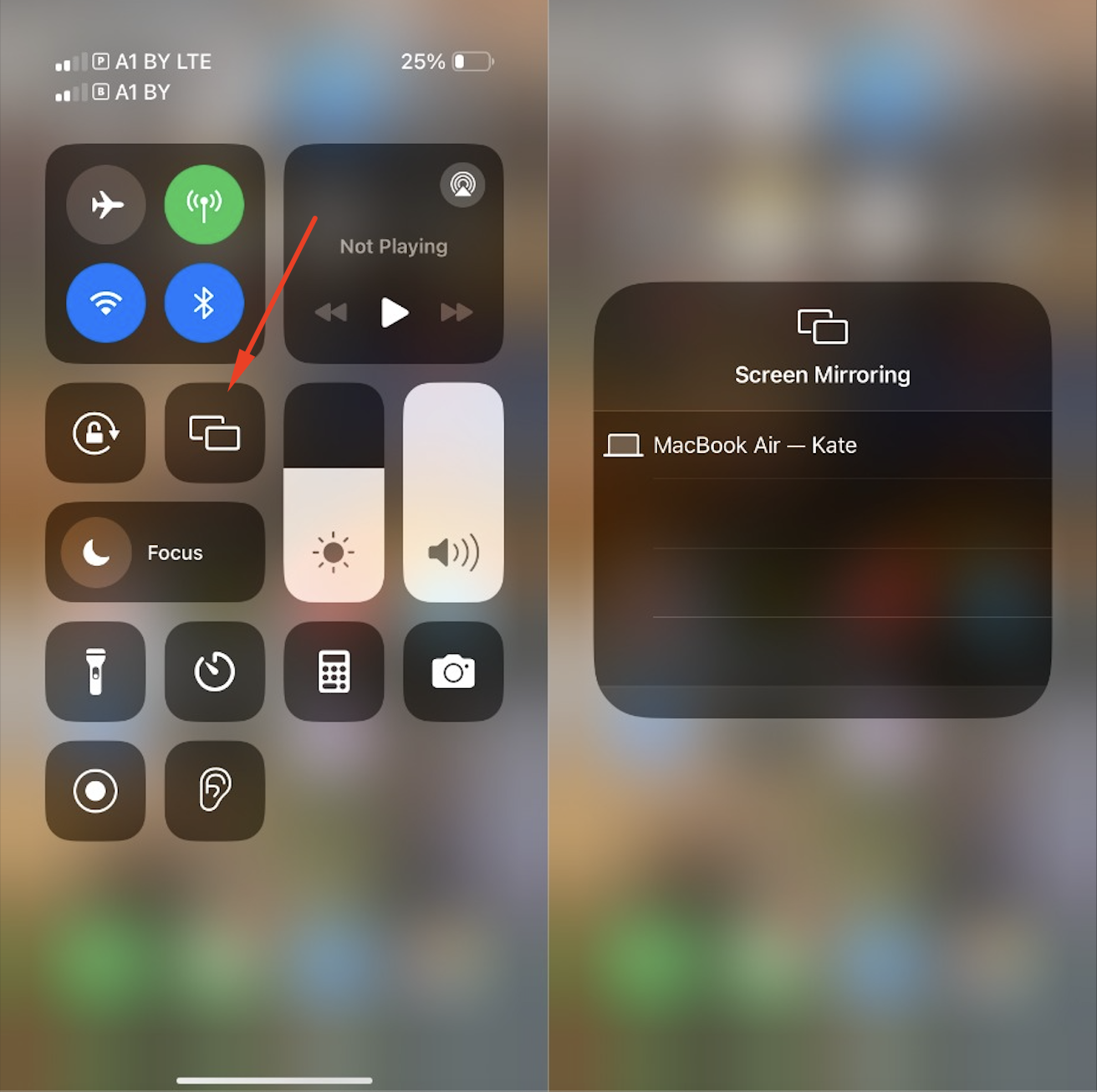
2-–є —Б–њ–Њ—Б–Њ–±. –Ъ–Њ–љ–љ–µ–Ї—В–Є–Љ—Б—П —З–µ—А–µ–Ј Apple TV¬†
–†–∞–Ј–±–Є—А–∞–µ–Љ—Б—П –і–∞–ї—М—И–µ, –Ї–∞–Ї —В—А–∞–љ—Б–ї–Є—А–Њ–≤–∞—В—М –Ї–Њ–љ—В–µ–љ—В —Б iPhone –љ–∞ —В–µ–ї–µ–≤–Є–Ј–Њ—А. –Ф–ї—П —Б–ї–µ–і—Г—О—Й–µ–≥–Њ —Б–њ–Њ—Б–Њ–±–∞ –љ—Г–ґ–љ–∞ –њ—А–Є—Б—В–∞–≤–Ї–∞ Apple TV. –Я–Њ–і–Ї–ї—О—З–µ–љ–Є–µ –Ї –Љ–Њ–і—Г–ї—О Wi-Fi –Њ–±—П–Ј–∞—В–µ–ї—М–љ–Њ, –∞ –њ—А–Є—Б—В–∞–≤–Ї–∞ –і–Њ–ї–ґ–љ–∞ –±—Л—В—М —Б–≤—П–Ј–∞–љ–∞ —Б —В–µ–ї–µ–≤–Є–Ј–Њ—А–Њ–Љ. –Ъ–Њ–≥–і–∞ –≤—Б—С –њ–Њ–і–Ї–ї—О—З–µ–љ–Њ, –Њ—Б—В–∞–µ—В—Б—П –≤—Л–±—А–∞—В—М —Д–Њ—В–Њ–≥—А–∞—Д–Є–Є –Є–ї–Є –≤–Є–і–µ–Њ—А–Њ–ї–Є–Ї–Є, –љ–∞–ґ–∞—В—М –љ–∞ AirPlay (–њ—А—П–Љ–Њ—Г–≥–Њ–ї—М–љ–Є–Ї —Б–Њ —Б—В—А–µ–ї–Ї–Њ–є, —Г–Ї–∞–Ј—Л–≤–∞—О—Й–µ–є –≤–≤–µ—А—Е) –Є –њ–Њ–ї—Г—З–Є—В—М —В—А–∞–љ—Б–ї—П—Ж–Є—О –љ–∞ —Н–Ї—А–∞–љ–µ. –Я—А–Є—П—В–љ–∞—П –љ–Њ–≤–Њ—Б—В—М: AirPlay ¬Ђ–і—А—Г–ґ–Є—В¬ї –Є —Б Android TV, –њ–Њ—Н—В–Њ–Љ—Г –њ–Њ–ї—М–Ј—Г–є—В–µ—Б—М.¬†
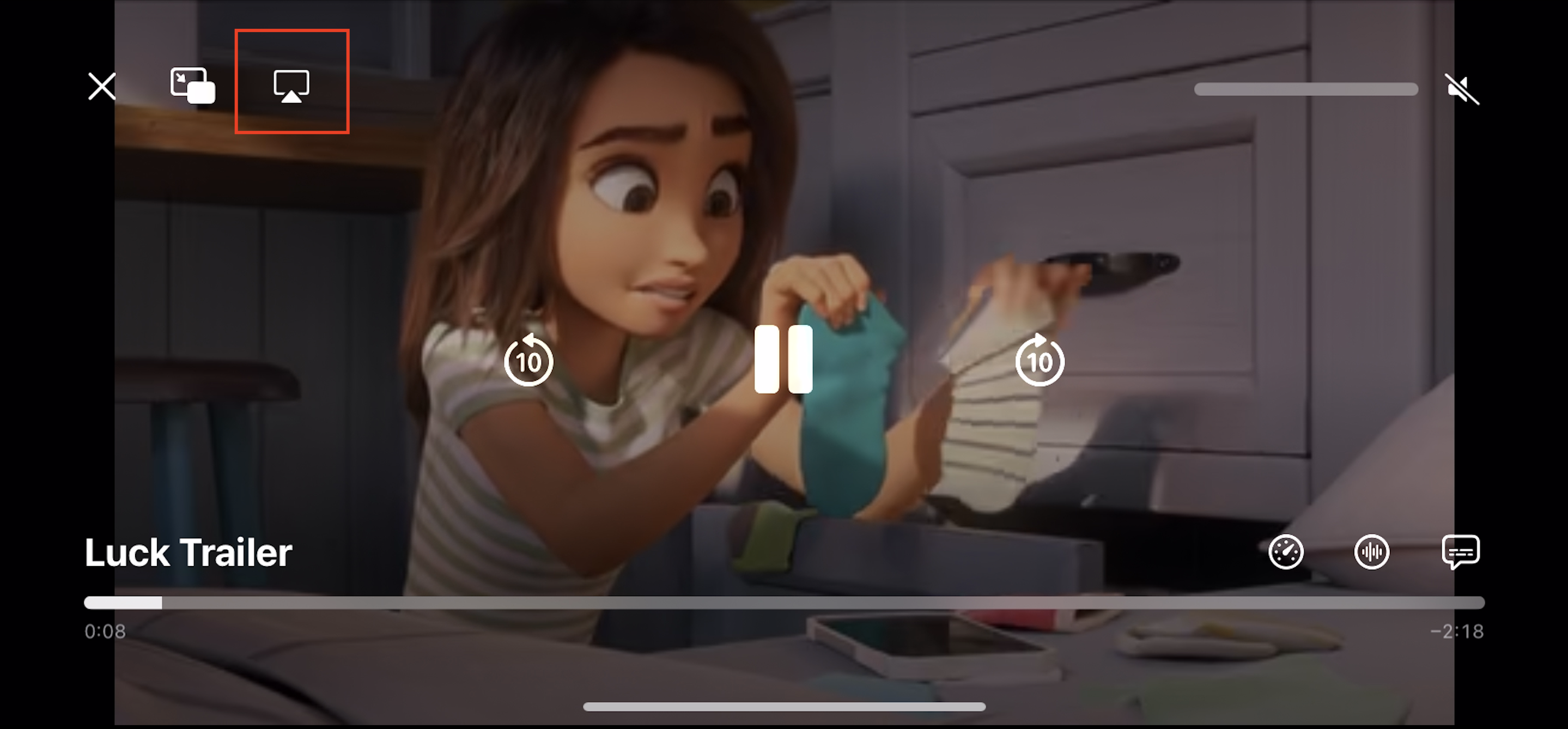
–Х—Б—В—М –љ—О–∞–љ—Б. –Х—Б–ї–Є —Б–Њ–±–Є—А–∞–µ—В–µ—Б—М —Б–Љ–Њ—В—А–µ—В—М —Б–љ–Є–Љ–Ї–Є –Є–ї–Є –≤–Є–і–µ–Њ—А–Њ–ї–Є–Ї–Є –Є–Ј –≥–∞–ї–µ—А–µ–Є, –і–µ–є—Б—В–≤–Њ–≤–∞—В—М –љ—Г–ґ–љ–Њ –љ–µ–Љ–љ–Њ–≥–Њ –њ–Њ-–і—А—Г–≥–Њ–Љ—Г. –Э–∞–ґ–Є–Љ–∞–µ–Љ –љ–∞ ¬Ђ–Я–Њ–і–µ–ї–Є—В—М—Б—П¬ї (–Ї–≤–∞–і—А–∞—В —Б–Њ —Б—В—А–µ–ї–Ї–Њ–є –≤–≤–µ—А—Е—Г, –Ї–Њ—В–Њ—А–∞—П —Б–Љ–Њ—В—А–Є—В –≤–≤–µ—А—Е), —З—В–Њ–±—Л –њ–Њ—П–≤–Є–ї–∞—Б—М –Ї–љ–Њ–њ–Ї–∞ AirPlay. –Х—Б–ї–Є –љ–∞–ґ–∞—В—М –љ–∞ –љ–µ–µ, –≤—Л —Г–≤–Є–і–Є—В–µ –≤—Л–њ–∞–і–∞—О—Й–Є–є —Б–њ–Є—Б–Њ–Ї —Б —Г—Б—В—А–Њ–є—Б—В–≤–∞–Љ–Є, –≤ –Ї–Њ—В–Њ—А–Њ–Љ –±—Г–і–µ—В –Є —В–µ–ї–µ–≤–Є–Ј–Њ—А.¬†
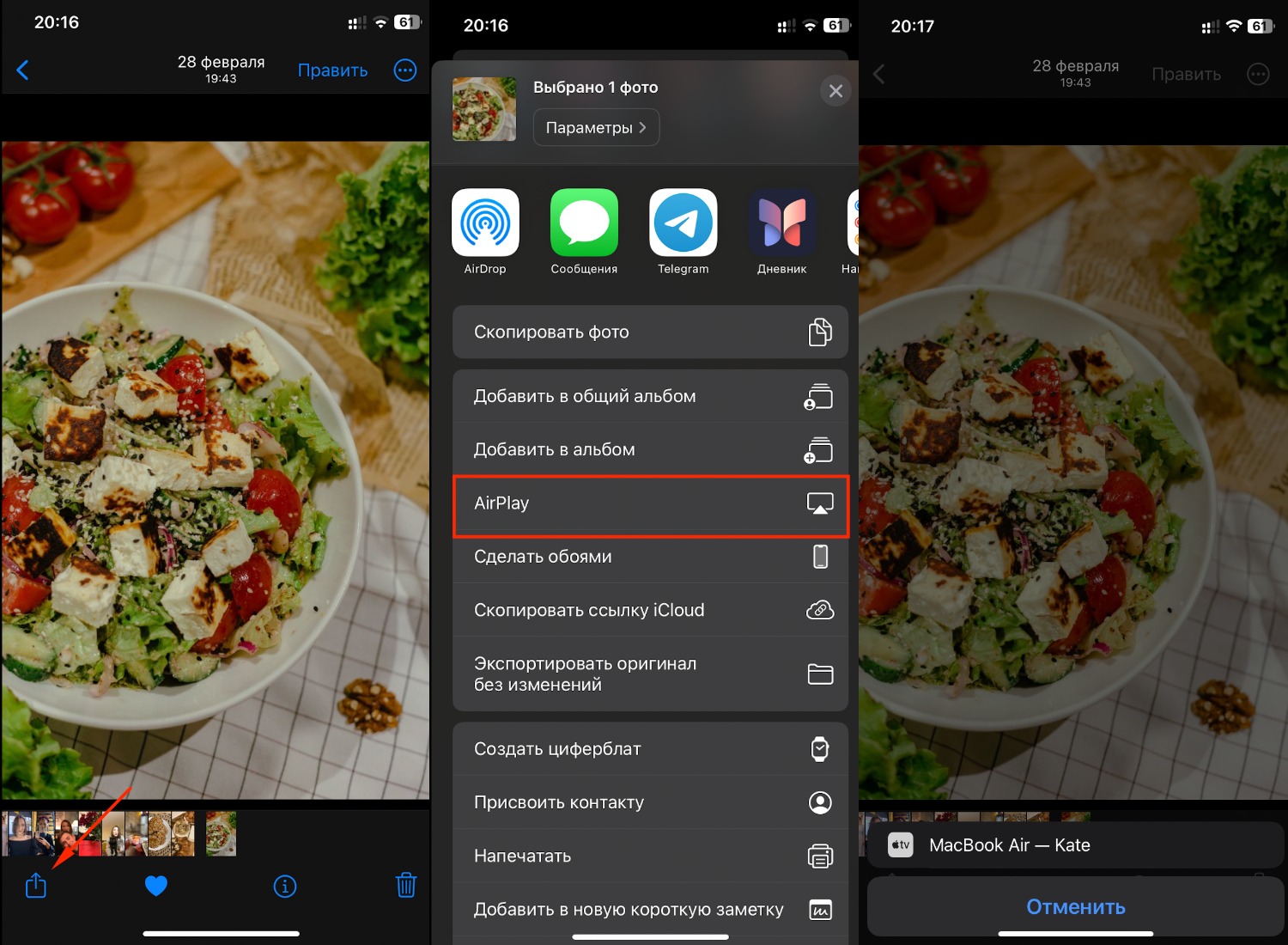
–Ф–Њ–њ–Њ–ї–љ–Є—В–µ–ї—М–љ—Л–µ –љ–∞—Б—В—А–Њ–є–Ї–Є: –Ї–∞–Ї –њ—А–Є—Б–Њ–µ–і–Є–љ—П—В—Б—П –∞–≤—В–Њ–Љ–∞—В–Є—З–µ—Б–Ї–Є¬†
–Х—Б–ї–Є —З–∞—Б—В–Њ –Є—Б–њ–Њ–ї—М–Ј—Г–µ—В–µ —В–µ–ї–µ–≤–Є–Ј–Њ—А –і–ї—П —В—А–∞–љ—Б–ї—П—Ж–Є–Є –Ї–Њ–љ—В–µ–љ—В–∞ —Б iPhone –Є–ї–Є –Ј–∞–Љ–µ–љ—П–µ—В–µ –Є–Љ –Љ–Њ–љ–Є—В–Њ—А, —А–µ–Ї–Њ–Љ–µ–љ–і—Г–µ–Љ –∞–≤—В–Њ–Љ–∞—В–Є–Ј–Є—А–Њ–≤–∞—В—М –њ—А–Њ—Ж–µ—Б—Б. –≠—В–Њ —Б—Г—Й–µ—Б—В–≤–µ–љ–љ–Њ —Г–њ—А–Њ—Б—В–Є—В –ґ–Є–Ј–љ—М.¬†
–Ф–∞–≤–∞–є—В–µ —А–∞–Ј–±–Є—А–∞—В—М—Б—П, –Ї–∞–Ї iPhone –њ–Њ–і–Ї–ї—О—З–∞—В—М –Ї —В–µ–ї–µ–≤–Є–Ј–Њ—А—Г, –∞ –њ–Њ—В–Њ–Љ —Н—В–Њ –≤—Б–µ –∞–≤—В–Њ–Љ–∞—В–Є–Ј–Є—А–Њ–≤–∞—В—М. –Ф–ї—П –љ–∞—З–∞–ї–∞ –љ—Г–ґ–љ–Њ –Ј–∞–є—В–Є –≤ ¬Ђ–Э–∞—Б—В—А–Њ–є–Ї–Є¬ї: ¬Ђ–Ю—Б–љ–Њ–≤–љ—Л–µ¬ї > ¬ЂAirPlay –Є Handoff¬ї > ¬Ђ–Р–≤—В–ЊвАСAirPlay¬ї. –Ґ—Г—В –њ–Њ—П–≤–Є—В—Б—П —В—А–Є –≤–∞—А–Є–∞–љ—В–∞ –і–µ–є—Б—В–≤–Є—П:¬†
- ¬Ђ–Э–Є–Ї–Њ–≥–і–∞¬ї. –≠—В–Њ –Ј–љ–∞—З–Є—В, —З—В–Њ –њ–Њ–і–Ї–ї—О—З–µ–љ–Є–µ –Љ–Њ–ґ–љ–Њ –±—Г–і–µ—В –њ—А–Њ–Є–Ј–≤–µ—Б—В–Є —В–Њ–ї—М–Ї–Њ —А—Г–Ї–∞–Љ–Є.¬†
- ¬Ђ–°–њ—А–Њ—Б–Є—В—М¬ї/¬Ђ–°–њ—А–∞—И–Є–≤–∞—В—М¬ї. –°–Љ–∞—А—В—Д–Њ–љ —Б–Њ–Њ–±—Й–Є—В, —З—В–Њ –≤—Л –Љ–Њ–ґ–µ—В–µ —Б–Є–љ—Е—А–Њ–љ–Є–Ј–Є—А–Њ–≤–∞—В—М—Б—П –њ–Њ AirPlay, –Ї–Њ–≥–і–∞ —Г—Б—В—А–Њ–є—Б—В–≤–∞ –±—Г–і—Г—В –љ–∞—Е–Њ–і–Є—В—М—Б—П –њ–Њ–±–ї–Є–Ј–Њ—Б—В–Є. –Ъ–∞–ґ–і—Л–є —А–∞–Ј –њ—А–Є–і–µ—В—Б—П —А–µ—И–∞—В—М: –њ—А–Њ–Є–≥–љ–Њ—А–Є—А–Њ–≤–∞—В—М, –Њ—В–Ї–ї–Њ–љ–Є—В—М –Є–ї–Є —Б–Њ–≥–ї–∞—Б–Є—В—М—Б—П.¬†
- ¬Ђ–Р–≤—В–Њ¬ї. –£—Б—В—А–Њ–є—Б—В–≤–∞ –≤—Б–µ —Б–і–µ–ї–∞—О—В —Б–∞–Љ–Є.¬†
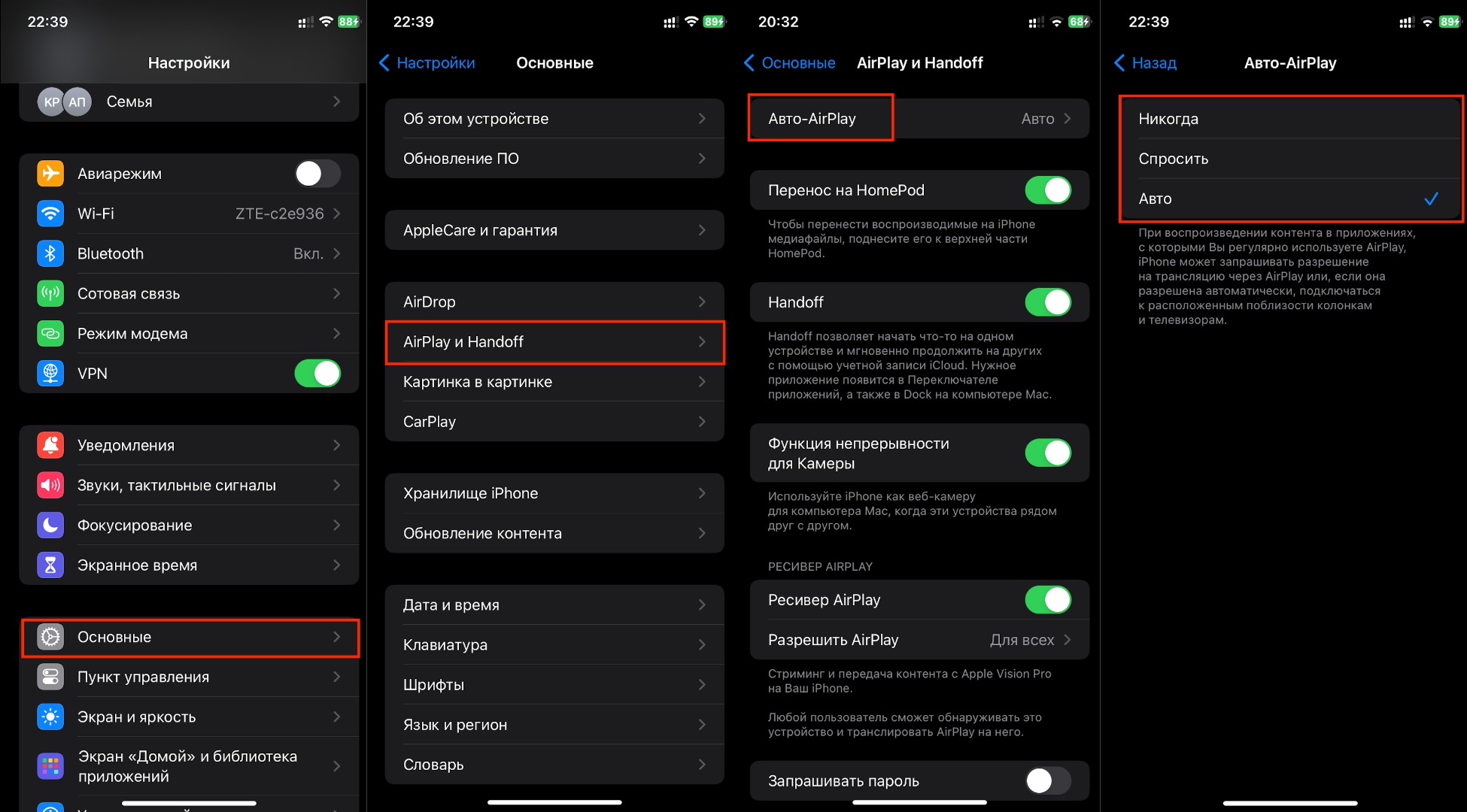
–Ъ–∞–Ї –њ–Њ–і–Ї–ї—О—З–Є—В—М —Б–Љ–∞—А—В—Д–Њ–љ –Ї SMART TV, –µ—Б–ї–Є –љ–µ—В AirPlay? –Х—Б—В—М –і–Њ–≤–Њ–ї—М–љ–Њ –њ—А–Њ—Б—В–Њ–є –Є —Г–і–Њ–±–љ—Л–є —Б–њ–Њ—Б–Њ–±. –≠—В–Њ –њ—А–Є–ї–Њ–ґ–µ–љ–Є—П iMediaShare –Є TV Assist, –Ї–Њ—В–Њ—А—Л–µ –Љ–Њ–ґ–љ–Њ —Б–Ї–∞—З–∞—В—М –≤ AppStore. –Ъ–Њ–≥–і–∞ –Ј–∞–њ—Г—Б—В–Є—В–µ –ї—О–±–Њ–µ –Є–Ј –њ—А–Є–ї–Њ–ґ–µ–љ–Є–є, –≤—Л–±–µ—А–Є—В–µ –Ї–Њ–љ—В–µ–љ—В, –Ї–Њ—В–Њ—А—Л–є –љ—Г–ґ–љ–Њ –њ–Њ–Ї–∞–Ј–∞—В—М, –Є –ґ–Љ–Є—В–µ –љ–∞ –Ј–љ–∞—З–Њ–Ї –≤ –њ—А–∞–≤–Њ–Љ –≤–µ—А—Е–љ–µ–Љ —Г–≥–ї—Г. –Я–Њ—Б–ї–µ —Н—В–Њ–≥–Њ –≤—Л–±–µ—А–Є—В–µ —Г—Б—В—А–Њ–є—Б—В–≤–Њ, –Ї—Г–і–∞ –±—Г–і–µ—В –≤—Л–≤–Њ–і–Є—В—М—Б—П –Ї–∞—А—В–Є–љ–Ї–∞, –Є –њ—А–Њ—Ж–µ—Б—Б –њ–Њ–є–і–µ—В.¬†
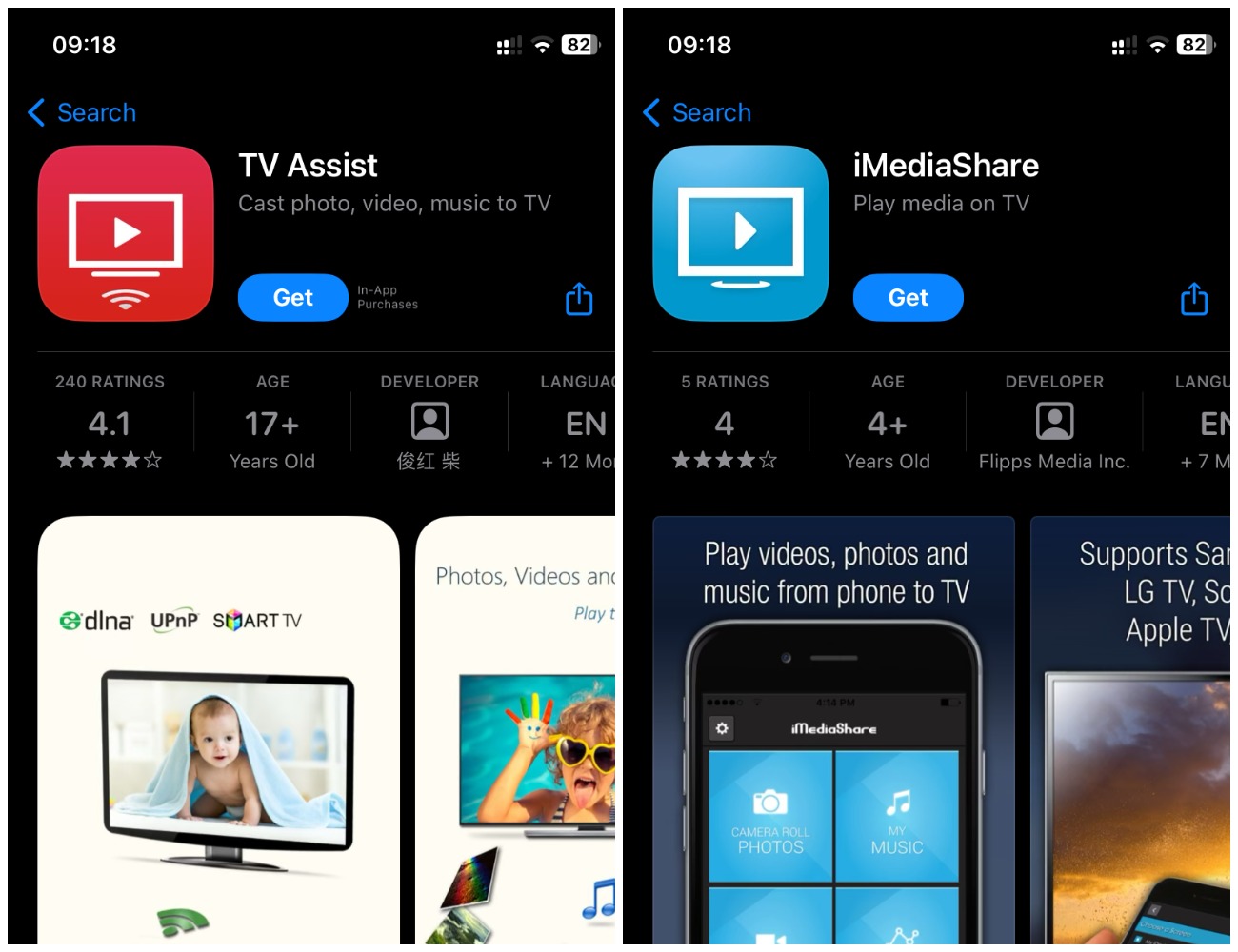
3-–є —Б–њ–Њ—Б–Њ–±. –Я–Њ –Ї–∞–±–µ–ї—О¬†
–Х—Б–ї–Є ¬Ђ—Г–Љ–љ–Њ–≥–Њ¬ї —В–µ–ї–µ–≤–Є–Ј–Њ—А–∞ –љ–µ—В, –∞ –ґ–µ–ї–∞–љ–Є–µ –њ–Њ–і–Ї–ї—О—З–Є—В—М —В–µ–ї–µ—Д–Њ–љ –Ї —В–µ–ї–µ–≤–Є–Ј–Њ—А—Г –µ—Б—В—М, –Љ–Њ–ґ–љ–Њ –њ–Њ—Б—В—Г–њ–Є—В—М –њ—А–Њ—Й–µ: –Ї—Г–њ–Є—В—М —И–љ—Г—А.¬†
–Х–≥–Њ –љ—Г–ґ–љ–Њ –њ–Њ–і–±–Є—А–∞—В—М –≤ –Ј–∞–≤–Є—Б–Є–Љ–Њ—Б—В–Є –Њ—В –Љ–Њ–і–µ–ї–Є —Б–Љ–∞—А—В—Д–Њ–љ–∞. Lightning вАФ HDMI, –µ—Б–ї–Є –≤—Л —П–≤–ї—П–µ—В–µ—Б—М —Б—З–∞—Б—В–ї–Є–≤—Л–Љ –Њ–±–ї–∞–і–∞—В–µ–ї–µ–Љ iPhone 5 (5c –Є 5S), iPhone 6 (6 Plus/6S/6S Plus), iPhone SE, iPhone 7 –Є 7 Plus, iPhone 8/8 Plus, iPhone X (XS/XS Max/XR), iPhone 11 (11 Pro/11 Pro Max), iPhone SE 2020, iPhone 12 (12 Mini/12 Pro/12 Pro Max), iPhone 13 (13 Pro/13 Pro Max/Mini), iPhone 14 (14 Plus/14 Pro/14 Pro Max).¬†
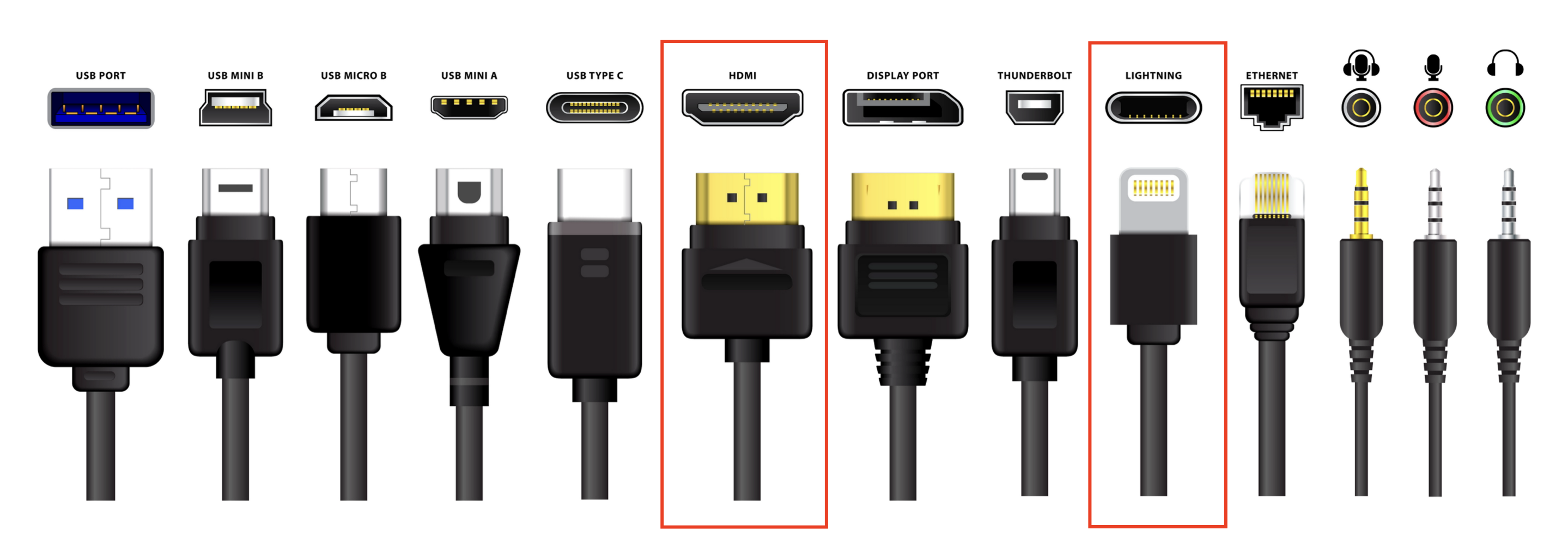
–Ф–ї—П iPhone 15/15 Plus/15 Pro/15 Pro Max –љ—Г–ґ–µ–љ —Г–ґ–µ –і—А—Г–≥–Њ–є —И–љ—Г—А: HDMI вАФ Type-C.¬†
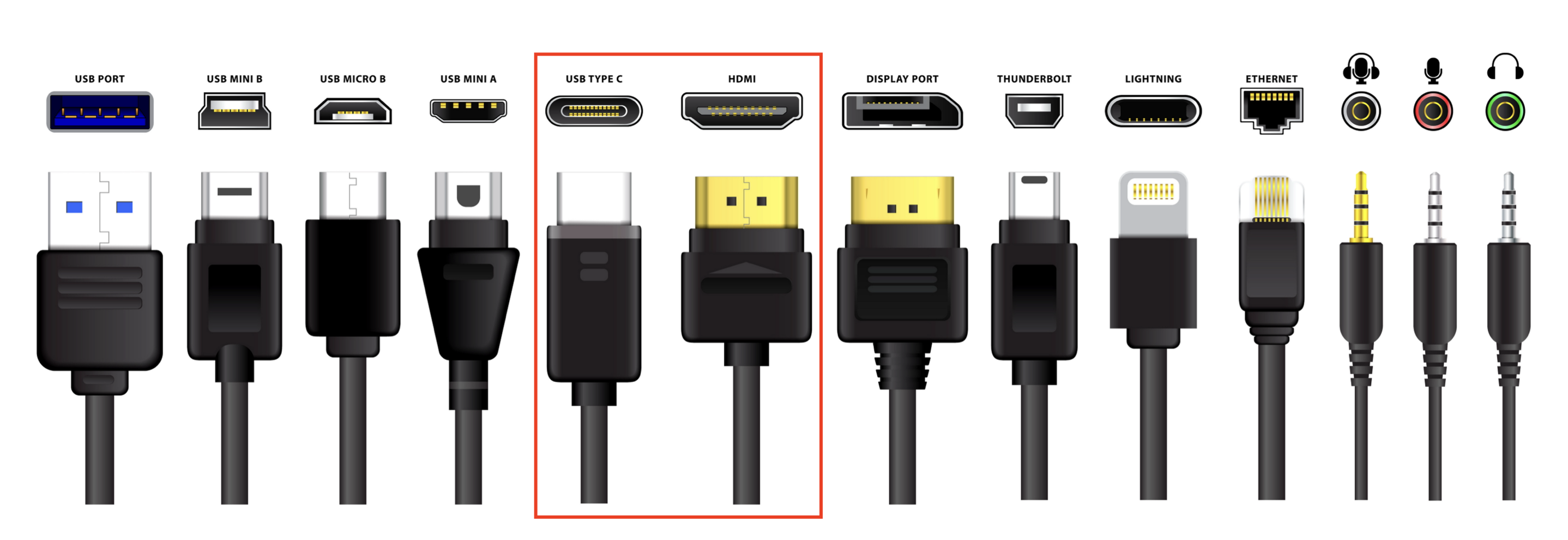
–Ф–∞–ї—М—И–µ –Љ—Л –Є—Й–µ–Љ –њ–Њ—А—В, –Ї—Г–і–∞ –±—Г–і–µ–Љ –њ–Њ–і–Ї–ї—О—З–∞—В—М—Б—П. –≠—В–Њ –Љ–Њ–ґ–љ–Њ —Б–і–µ–ї–∞—В—М –≤ –љ–∞—Б—В—А–Њ–є–Ї–∞—Е —Г—Б—В—А–Њ–є—Б—В–≤–∞. –Х—Б–ї–Є –≤—Л–±–Њ—А —Б–і–µ–ї–∞–љ –њ—А–∞–≤–Є–ї—М–љ–Њ, –≤—Л —Б—А–∞–Ј—Г —Г–≤–Є–і–Є—В–µ –њ–Њ–≤—В–Њ—А —Н–Ї—А–∞–љ–∞ —Б iPhone –љ–∞ —В–µ–ї–µ–≤–Є–Ј–Њ—А.¬†
–І—В–Њ —В—Г—В –љ–∞–і–Њ –Ј–љ–∞—В—М –Ј–∞—А–∞–љ–µ–µ. –Ґ–∞–Ї–Њ–µ –њ–Њ–і–Ї–ї—О—З–µ–љ–Є–µ –љ–µ —П–≤–ї—П–µ—В—Б—П —Б–∞–Љ—Л–Љ –љ–∞–і–µ–ґ–љ—Л–Љ –Є –Љ–Њ–ґ–µ—В —Б–±–Њ–Є—В—М, –µ—Б–ї–Є –Ї–∞—З–µ—Б—В–≤–Њ –њ—А–Њ–≤–Њ–і–∞ –љ–µ —Б–ї–Є—И–Ї–Њ–Љ —Е–Њ—А–Њ—И–µ–µ. –Я–Њ —В–Њ–є –ґ–µ –њ—А–Є—З–Є–љ–µ —В–µ–ї–µ–≤–Є–Ј–Њ—А –Є–љ–Њ–≥–і–∞ –њ—А–Њ—Б—В–Њ –љ–µ –љ–∞—Е–Њ–і–Є—В —Б–Љ–∞—А—В—Д–Њ–љ. –Х—Б–ї–Є –ґ–µ –Є–Љ–µ–µ—В—Б—П —В–Њ–ї—М–Ї–Њ USB-—А–∞–Ј—К–µ–Љ, —Г—Б—В—А–Њ–є—Б—В–≤–Њ –Љ–Њ–ґ–µ—В —Г–≤–Є–і–µ—В—М iPhone, –љ–Њ —В–Њ–ї—М–Ї–Њ –Ї–∞–Ї –љ–∞–Ї–Њ–њ–Є—В–µ–ї—М, –Є —В–Њ–≥–і–∞ –Ї–Њ–љ–љ–µ–Ї—В–∞ –љ–µ –њ–Њ–ї—Г—З–Є—В—Б—П. –Я–Њ—Н—В–Њ–Љ—Г –Љ—Л —А–µ–Ї–Њ–Љ–µ–љ–і—Г–µ–Љ –њ—А–Є–Њ–±—А–µ—В–∞—В—М –љ–∞–і–µ–ґ–љ—Л–є –Ї–∞–±–µ–ї—М –Њ—В –∞–≤—В–Њ—А–Є—В–µ—В–љ—Л—Е –±—А–µ–љ–і–Њ–≤.¬†
4-–є —Б–њ–Њ—Б–Њ–±. –Я–Њ Bluetooth вАФ –≤—Л–±–Њ—А –Љ–µ–ї–Њ–Љ–∞–љ–∞¬†
–Ъ–∞–Ї –њ–Њ–і–Ї–ї—О—З–Є—В—М iPhone –Ї —В–µ–ї–µ–≤–Є–Ј–Њ—А—Г –њ–Њ Bluetooth? –Т–Њ-–њ–µ—А–≤—Л—Е, —Н—В–∞ –≤–Њ–Ј–Љ–Њ–ґ–љ–Њ—Б—В—М –і–Њ–ї–ґ–љ–∞ –њ—А–µ–і—Г—Б–Љ–∞—В—А–Є–≤–∞—В—М—Б—П –≤ —В–µ–ї–µ–≤–Є–Ј–Њ—А–µ. –Х—Б–ї–Є —Б–Њ–Љ–љ–µ–≤–∞–µ—В–µ—Б—М, –њ–Њ–Є—Й–Є—В–µ –≤ –і–Њ–Ї—Г–Љ–µ–љ—В–∞—Е –љ–∞ —В–µ—Е–љ–Є–Ї—Г, –њ—А–Њ–≤–µ—А—М—В–µ –љ–∞—Б—В—А–Њ–є–Ї–Є –Є–ї–Є –њ–Њ–≥—Г–≥–ї–Є—В–µ –µ–≥–Њ —Е–∞—А–∞–Ї—В–µ—А–Є—Б—В–Є–Ї–Є –≤ —Б–µ—В–Є. –Р–Ї—Ж–µ–љ—В–Є—А—Г–µ–Љ –≤–љ–Є–Љ–∞–љ–Є–µ –љ–∞ —В–Њ–Љ, —З—В–Њ —В–∞–Ї–Њ–є —Б–њ–Њ—Б–Њ–± –Є–і–µ–∞–ї–µ–љ –і–ї—П –Љ–µ–ї–Њ–Љ–∞–љ–Њ–≤, —Г –Ї–Њ—В–Њ—А—Л—Е –Ї —В–µ–ї–µ–≤–Є–Ј–Њ—А—Г –њ–Њ–і–Ї–ї—О—З–µ–љ–∞ –Ї–∞—З–µ—Б—В–≤–µ–љ–љ–∞—П –∞–Ї—Г—Б—В–Є–Ї–∞. –Т–Њ-–≤—В–Њ—А—Л—Е, –і–ї—П –њ—А–Њ—Б–Љ–Њ—В—А–∞ —Д–Њ—В–Њ–≥—А–∞—Д–Є–є, –≤–Є–і–µ–Њ—А–Њ–ї–Є–Ї–Њ–≤ —В–∞–Ї–Њ–є —Б–њ–Њ—Б–Њ–± –љ–µ –њ–Њ–і—Е–Њ–і–Є—В.¬†
–Ф–Њ—Б—В–∞—В–Њ—З–љ–Њ –њ–µ—А–µ–є—В–Є –≤ –љ–∞—Б—В—А–Њ–є–Ї–Є —В–µ–ї–µ—Д–Њ–љ–∞, –≤–Ї–ї—О—З–Є—В—М Bluetooth, –∞ –њ–Њ—В–Њ–Љ —В–Њ –ґ–µ —Б–∞–Љ–Њ–µ –њ—А–Њ–і–µ–ї–∞—В—М –≤ –љ–∞—Б—В—А–Њ–є–Ї–∞—Е —В–µ–ї–µ–≤–Є–Ј–Њ—А–∞. –Ф–∞–ї—М—И–µ –љ–∞ —Б–Љ–∞—А—В—Д–Њ–љ–µ –њ–Њ—П–≤–Є—В—Б—П –њ–µ—А–µ—З–µ–љ—М —Г—Б—В—А–Њ–є—Б—В–≤, —Б—А–µ–і–Є –Ї–Њ—В–Њ—А—Л—Е –і–Њ–ї–ґ–µ–љ –±—Л—В—М –Є —В–µ–ї–µ–≤–Є–Ј–Њ—А. –°–Є—Б—В–µ–Љ–∞ –њ—А–µ–і–ї–Њ–ґ–Є—В –≤–∞–Љ —Б–Њ–Ј–і–∞—В—М –њ–∞—А—Г. –Ш –≤—Б—С вАФ –љ–∞—Б–ї–∞–ґ–і–∞–є—В–µ—Б—М –≤–µ–ї–Є–Ї–Њ–ї–µ–њ–љ—Л–Љ —Б–∞—Г–љ–і–Њ–Љ!¬†

–Х—Б–ї–Є —Г –≤–∞—Б –µ—Б—В—М iPhone, –љ–Њ –њ–Њ–Ї–∞ –µ—Й–µ –љ–µ—В —В–µ–ї–µ–≤–Є–Ј–Њ—А–∞, —А–µ–Ї–Њ–Љ–µ–љ–і—Г–µ–Љ –≤–∞—А–Є–∞–љ—В—Л SMART TV —Б –Њ–њ—Ж–Є–µ–є AirPlay –Є–ї–Є AirPlay 2. –Ю–љ–Є –њ—А–µ–≤–Њ—Б—Е–Њ–і–љ–Њ ¬Ђ–і—А—Г–ґ–∞—В¬ї —Б —В–µ—Е–љ–Є–Ї–Њ–є Apple –Є –њ–Њ–Љ–Њ–≥—Г—В —А–∞—Б—И–Є—А–Є—В—М —Б–≤–Њ–Є –≤–Њ–Ј–Љ–Њ–ґ–љ–Њ—Б—В–Є –њ–Њ –њ—А–Њ—Б–Љ–Њ—В—А—Г –Ї–Њ–љ—В–µ–љ—В–∞.¬†
–Ґ–µ—Е, –Ї—В–Њ –љ–µ —А–∞–Ј–Њ–±—А–∞–ї—Б—П, –Ї–∞–Ї –њ–Њ–і–Ї–ї—О—З–Є—В—М iPhone –Ї —В–µ–ї–µ–≤–Є–Ј–Њ—А—Г Samsung, Philips, LG –Є–ї–Є –і—А—Г–≥–Њ–≥–Њ –±—А–µ–љ–і–∞, –њ—А–Є–≥–ї–∞—И–∞–µ–Љ –њ—А–Њ–≥—Г–ї—П—В—М—Б—П –≤ iSpace. –Ь—Л –љ–µ —В–Њ–ї—М–Ї–Њ —А–∞—Б—Б–Ї–∞–ґ–µ–Љ, –Ї–∞–Ї —Н—В–Њ —Б–і–µ–ї–∞—В—М –њ—А–∞–≤–Є–ї—М–љ–Њ, –љ–Њ –Є –њ–Њ–Ї–∞–ґ–µ–Љ, –Ї–∞–Ї –њ—А–Њ–є—В–Є –≤–µ—Б—М –Љ–∞—А—И—А—Г—В –љ–∞—Б—В—А–Њ–µ–Ї. –Р —В–∞–Ї–ґ–µ –њ—А–µ–і–ї–Њ–ґ–Є–Љ –љ–µ–Њ–±—Е–Њ–і–Є–Љ—Л–µ –Ї–∞–±–µ–ї–Є –≤—Л—Б–Њ–Ї–Њ–≥–Њ –Ї–∞—З–µ—Б—В–≤–∞ –і–ї—П –њ–Њ–і–Ї–ї—О—З–µ–љ–Є—П.¬†
–І–Ш–Ґ–Р–Щ–Ґ–Х –Ґ–Р–Ъ–Ц–Х¬†
–Ъ–∞–Ї —Б –њ–Њ–Љ–Њ—Й—М—О iPhone —Г–Ј–љ–∞—В—М, –≥–і–µ –љ–∞—Е–Њ–і–Є—В—Б—П –≤–∞—И —А–µ–±–µ–љ–Њ–Ї?¬†
–Я–Њ–і–њ–Є—И–Є—В–µ—Б—М –љ–∞ —А–∞—Б—Б—Л–ї–Ї—Г –Є —Г–Ј–љ–∞–≤–∞–є—В–µ –њ–µ—А–≤—Л–Љ –Њ –љ–Њ–≤—Л—Е –∞–Ї—Ж–Є—П—Е –Є —Б–њ–µ—Ж–њ—А–µ–і–ї–Њ–ґ–µ–љ–Є—П—Е –Љ–∞–≥–∞–Ј–Є–љ–∞!¬†¬†
–Я–Њ—Б–ї–µ–і–љ–Є–µ –њ—Г–±–ї–Є–Ї–∞—Ж–Є–Є
–§–Є—И–Ї–Є iPhone. –Ґ–Њ, —З–µ–≥–Њ —В–∞–Ї –љ–µ —Е–≤–∞—В–∞–µ—В
- 23.04.2024
- 1 min read
–Ъ–∞–Ї –Є—Б–њ–Њ–ї—М–Ј–Њ–≤–∞—В—М iPhone –≤ –Ї–∞—З–µ—Б—В–≤–µ –Љ–Њ–і–µ–Љ–∞?¬†
- 23.04.2024
- 1 min read